How to Easily Access Files on your Mac from Any Android Device - Es File Explorer
สารบัญ:
- หน้าจอผู้ใช้
- การนำทางแบบสองแผง
- การเข้าถึงโฟลเดอร์ที่สำคัญโดยตรง
- ES File Explorer Pro กับ Solid Explorer: Duel สำหรับตัวจัดการไฟล์ Android ที่ดีที่สุด
- ไฟล์ล่าสุด
- จัดเรียงและดูโหมด
- LAN, FTP และ Cloud Storage
- #File Explorer
- รายการโปรดและบุ๊คมาร์ค
- ทางลัดหน้าจอหลัก
- การกำหนดราคาและโฆษณา
- MIUI vs Stock Android: ไหนดีกว่ากัน
- จะใช้อันไหนดี?
ตอนนี้สมาร์ทโฟนที่ใช้สต็อก Android อยู่ในขณะนี้บรรจุแอพสำรวจไฟล์ดั้งเดิมซึ่งเป็นโครงกระดูกที่เปลือยเปล่า คุณสำรวจไฟล์และโฟลเดอร์ในอุปกรณ์ของคุณไม่ว่าจะเป็นในที่จัดเก็บข้อมูลภายในหรือที่จัดเก็บข้อมูลภายนอกเช่นการ์ดหน่วยความจำ

โดยปกติแล้วไฟล์สำรวจเนทิฟนั้นเรียบง่ายและคนส่วนใหญ่มีความสุขในตอนแรก เมื่อคุณเริ่มจัดเก็บไฟล์มัลติมีเดียคุณจะพบว่าตัวสำรวจไฟล์ดั้งเดิมนั้นขาดคุณสมบัติบางอย่างที่คุณต้องการ ดังนั้นผู้คนจึงเปลี่ยนไปใช้แอปสำรวจบุคคลที่สาม แอปหนึ่งรายการดังกล่าวคือ Solid Explorer
นับตั้งแต่ Xiaomi ได้เปิดตัว Mi File Manager ใน Play Store มันไขปริศนาแทบทุกคนไม่ว่าจะคุ้มค่าที่จะเลือกใช้แอพ Explorer อื่น ๆ นั่นเป็นเหตุผลที่เราต้องเปรียบเทียบแอปตัวจัดการไฟล์ทั้งสอง - Mi File Manager และ Solid Explorer
มาเริ่มกันเลย.
หน้าจอผู้ใช้
ส่วนต่อประสานผู้ใช้ของทั้งสองแอพนั้นแตกต่างกัน แต่มีความคล้ายคลึงกันเล็กน้อย เมื่อคุณเรียกใช้ Solid Explorer เค้าโครงของโฟลเดอร์ที่สะอาดจะทักทายคุณ ตัวเลือกการค้นหาจะอยู่ที่ด้านบนสุดแถบการนำทางด้านซ้ายที่มีที่คั่นหนังสือโฟลเดอร์ที่ซ่อนอยู่และคอลเล็กชัน

ในกรณีของ Mi File Manager หน้าจอแรกจะเก็บไฟล์ล่าสุดของคุณ การกวาดไปทางซ้ายบนหน้าจอหลักจะนำคุณไปยังโฟลเดอร์ต่างๆ หากคุณเคยใช้ ES File Explorer แอปนี้จะเตือนคุณเนื่องจากการออกแบบนั้นคล้ายกัน เมื่อคุณไปที่ส่วนการจัดเก็บข้อมูลความจุจะปรากฏที่ด้านบนทำให้สามารถเข้าถึงได้ง่าย


การนำทางแบบสองแผง
Solid Explorer มาพร้อมกับคุณสมบัติที่น่าสนใจซึ่งคุณจะได้รับแผงเบราว์เซอร์สองแผง สิ่งนี้จะเปิดใช้งานโดยอัตโนมัติหากคุณหมุนโทรศัพท์หรือมีหน้าจอขนาดใหญ่ - แท็บเล็ต แผงทั้งสองมีความเป็นอิสระจากกัน คุณสามารถย้ายข้อมูลระหว่างแผงควบคุมเหล่านี้และดำเนินการกับพวกเขาได้อย่างอิสระ Mi File Manager ไม่รองรับสิ่งนั้น

การเข้าถึงโฟลเดอร์ที่สำคัญโดยตรง
การแบ่งไฟล์ตามชนิดของไฟล์นั้นมีบทบาทสำคัญในตัวสำรวจไฟล์ใด ๆ ในขณะที่แอพทั้งสองแยกข้อมูลออกเป็นหมวดหมู่เช่นรูปภาพวิดีโอเอกสารเพลง ฯลฯ อย่างไรก็ตาม Mi File Manager วางส่วนใหญ่ไว้บนหน้าจอหลัก มันเป็นสิ่งแรกที่คุณจะสังเกตเห็นเมื่อคุณเปิดแอพ นอกจากนี้หมวดหมู่ไม่ได้ จำกัด อยู่แค่ไฟล์พื้นฐานและคุณจะได้รับโฟลเดอร์อื่น ๆ เช่นคลังเก็บภาพหน้าจอเสียงเรียกเข้าและอื่น ๆ


ใน Solid Explorer ลิ้นชักการนำทางจะเก็บโฟลเดอร์เหล่านี้ทางด้านซ้าย นอกจากนี้คุณยังได้รับคอลเลกชัน จำกัด ของโฟลเดอร์ซึ่งรวมถึงไฟล์ล่าสุด, ภาพถ่าย, เพลง, วิดีโอ, เอกสารและแอพพลิเคชั่น

ยังแนะนำแนวทาง

ES File Explorer Pro กับ Solid Explorer: Duel สำหรับตัวจัดการไฟล์ Android ที่ดีที่สุด
ไฟล์ล่าสุด
คุณต้องสังเกตุว่า Mi File Manager แสดงไฟล์ล่าสุดในหน้าจอแรกใต้หมวดหมู่โฟลเดอร์


ในทางกลับกัน Solid Explorer มีอยู่ภายใต้ลิ้นชักการนำทาง โดยทั่วไปเป็นกระบวนการสองขั้นตอนในการเข้าถึง อย่างไรก็ตามเพื่อชดเชยคุณจะได้รับคุณสมบัติพิเศษเช่นคุณสามารถกรองไฟล์ล่าสุดตามประเภทของไฟล์ นอกจากนี้คุณยังสามารถเปลี่ยนโหมดการเรียงลำดับและมุมมองคุณสมบัติที่ขาดหายไปใน Mi Manager


จัดเรียงและดูโหมด
ทั้งแอพช่วยให้คุณเรียงลำดับไฟล์และโฟลเดอร์ตามพารามิเตอร์ต่าง ๆ เช่นชื่อ, วันที่, ขนาดและประเภท อย่างไรก็ตาม Solid Explorer มีการตั้งค่าเพิ่มเติมที่คุณสามารถเลือกโหมดการเรียงลำดับสำหรับโฟลเดอร์เฉพาะเท่านั้น การตั้งค่าจะไม่ใช้กับส่วนที่เหลือของโฟลเดอร์


เมื่อพูดถึงการดูไฟล์ Mi File Manager มีเพียงสองตัวเลือก - รายการและมุมมองกริด ในทางกลับกัน Solid Explorer ช่วยให้คุณดูไฟล์ในโหมดคลังภาพและโหมดกระชับนอกเหนือจากมุมมองรายการและกริด

LAN, FTP และ Cloud Storage
ไม่ว่าคุณต้องการเชื่อมต่อพีซีของคุณบนเครือข่ายท้องถิ่นเข้าถึงไฟล์ที่เก็บไว้บนคลาวด์เซิร์ฟเวอร์ใด ๆ เช่น DropBox, Google Drive หรือตั้งค่า FTP และเซิร์ฟเวอร์ SMB Solid Explorer รองรับฟังก์ชั่นทั้งหมด ในอีกทางหนึ่ง Mi Explorer รองรับ FTP โดยใช้ฟังก์ชั่น FTP ของแอพ Mi Drop เท่านั้น
ยังแนะนำแนวทาง
#File Explorer
คลิกที่นี่เพื่อดูหน้าบทความ File Explorer ของเรารายการโปรดและบุ๊คมาร์ค
บ่อยครั้งที่คุณอาจต้องการเข้าถึงโฟลเดอร์ที่เลือกอย่างรวดเร็ว เช่นฉันใช้โฟลเดอร์สกรีนช็อต แทนที่จะไปยังโฟลเดอร์ทั้งหมดซ้ำ ๆ เพื่อเข้าถึงโฟลเดอร์นี้ฉันทำบุ๊กมาร์กไว้เพื่อให้สามารถใช้งานได้ง่ายในตัวจัดการไฟล์

แอพทั้งสองให้คุณเพิ่มบุ๊กมาร์ก มีอยู่ในลิ้นชักการนำทาง ในขณะที่ Solid Explorer เรียกมันว่าคั่นหน้าเท่านั้น Mi File Manager ได้ตั้งชื่อเป็น Favorites
สิ่งที่ฉันชอบเกี่ยวกับ Solid Explorer คือที่คั่นหน้าอยู่ในลิ้นชักการนำทางโดยตรง อย่างไรก็ตามใน Mi File Manager คุณต้องแตะที่โฟลเดอร์รายการโปรดก่อนจากนั้นคุณสามารถเข้าถึงรายการโปรดของคุณ มันช่างน่าเบื่อนิดหน่อย


ทางลัดหน้าจอหลัก
บุ๊กมาร์กใน Solid Explorer นั้นมีอยู่ในแอพเอง ถ้าคุณต้องการเข้าถึงโฟลเดอร์จากหน้าจอหลักของคุณอย่างรวดเร็ว Solid Explorer ช่วยให้คุณทำเช่นนั้นได้
คุณสามารถสร้างทางลัดบนหน้าจอหลักสำหรับโฟลเดอร์ใดก็ได้ การแตะที่มันจะเป็นการเปิดโฟลเดอร์นั้นโดยตรง ฟีเจอร์นี้ไม่มีใน Mi File Manager


การกำหนดราคาและโฆษณา
Mi File Manager เป็นแอพฟรีและติดตั้งมาพร้อมกับอุปกรณ์ Mi คุณสามารถดาวน์โหลดได้จาก Google Play Store และติดตั้ง แม้ว่าแอปฟรีมันเต็มไปด้วยโฆษณาที่น่ารำคาญ ดังนั้นขอให้โชคดี
ดาวน์โหลด Mi File Manager
Solid Explorer มาพร้อมกับรุ่นทดลอง 14 วัน หลังจากนั้นคุณต้องซื้อรุ่นพรีเมี่ยมที่คุณต้องจ่าย $ 1.99 เป็นการชำระเงินครั้งเดียวที่ให้คุณเข้าถึงคุณลักษณะ Solid Explorer ทั้งหมด โชคดีที่ไม่มีโฆษณาทั้งในรุ่นทดลองหรือรุ่นพรีเมียม
ดาวน์โหลด Solid Explorer
ยังแนะนำแนวทาง

MIUI vs Stock Android: ไหนดีกว่ากัน
จะใช้อันไหนดี?
Mi File Manager เป็นโปรแกรมสำรวจไฟล์พื้นฐานที่มีฟังก์ชั่นที่จำเป็นทั้งหมด หากคุณไม่ต้องการฟังก์ชั่นพิเศษที่มีอยู่ใน Solid Explorer Mi Manager เป็นตัวเลือกที่ดี ข้อเสียเปรียบเพียงอย่างเดียวคือโฆษณา
แต่ถ้าคุณต้องการอะไรมากกว่านี้ Solid Explorer คือแอปเพื่อไปของคุณ มันช่วยให้คุณเชื่อมต่ออุปกรณ์ในเครือข่ายเดียวกันและช่วยให้คุณไม่ต้องวุ่นวายกับการดาวน์โหลดแอพคลาวด์อื่น ๆ นอกจากนี้ยังช่วยให้คุณเปลี่ยนธีมของแอพและมีตัวเลือกการปรับแต่งมากมาย ฟังก์ชั่นทั้งหมดเหล่านี้มาในราคา
ฉันอยากจะแนะนำให้คุณดาวน์โหลด Solid Explorer และลองใช้เป็นเวลา 14 วัน ถ้าคุณชอบแอพที่ดีและดี หากไม่เป็นเช่นนั้นคุณสามารถอยู่กับ Mi File Manager หรือดู ES File Explorer หรือ Google Files Go
SkyDrive กับ Google ไดรฟ์ vs Dropbox กับ Apple iCloud - เปรียบเทียบ

แผนภูมินี้เปรียบเทียบคุณลักษณะของ SkyDrive กับ Apple iCloud, Google ไดรฟ์ และ Dropbox
การเปรียบเทียบ Snapdragon 630 กับ 626 กับ 625
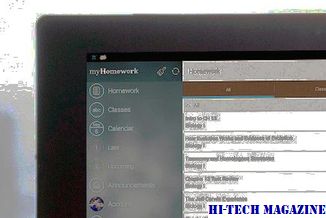
Qualcomm Snapdragon 630 กำลังจะเข้าสู่อุตสาหกรรมสมาร์ทโฟนในไม่ช้า ที่นี่เราเปรียบเทียบ SoC ที่กำลังมาถึงกับ Snapdragon 626 และ Snapdragon 625
Mi drop vs xender vs shareit: การเปรียบเทียบไฟล์ android ที่ดีที่สุด ...

เรากำลังเปรียบเทียบแอพถ่ายโอนไฟล์ที่ดีที่สุดสามแอพใน Android - Mi Drop, Xender และ SHAREit มาดูกันว่าใครจะชนะการแข่งขัน







